Panasonic AJ-SDX900: Глава 4 Установки и настройки записи
Глава 4 Установки и настройки записи: Panasonic AJ-SDX900
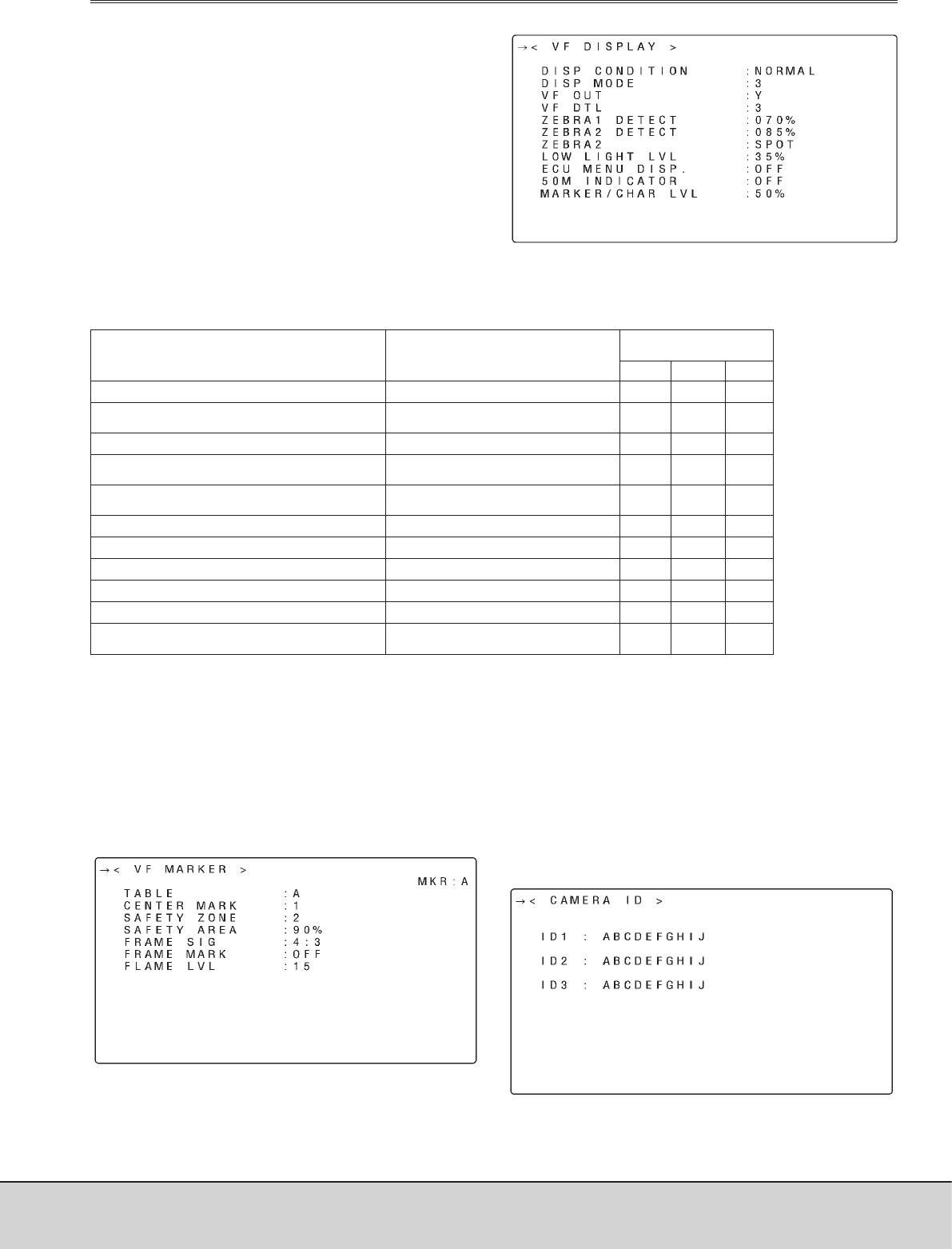
Глава 4 Установки и настройки записи
4-7-4 Изменения установок и режимов
отображения/сообщения
о результате настройки
Установкой пункта в режиме отображения возможно вы
-
брать различные методы индикации для изменений, сделан
-
ных в установках и для сообщений, сообщающих пользовате
-
лю и результатах настроек. Например, отображаемые пункты
могут быть ограничены до выбранного количества или не ото
-
бражаться совсем. Чтобы выбрать режим отображения, от
-
кройте экран VF DISPLAY на странице VF и выберите значение
для пункта DISP MODE.
Более подробно см в разделе 4-6-2 "Основные действия в
меню".
Установка сообщений о результатах изменения/настройки о результатах настроек и режимов
отображения
Ситуация, при которой
Сообщение
Установка режима
отображается сообщение
отображения
123
При изменении установок фильтра Фильтр: n (n=1,2,3,4) m (m= A,B,C,D)
´´
При изменении установки усиления GAIN: n dB
´´
(n= –13, 0 ,3, 9, 12, 15, 18, 21, 24, 27, 30)
При изменении установки переключателя WHITE BAL WHITE:n (n = ACH, BCH, PRESET)
´´
При установке переключателя OUTPUT/AUTO KNEE
AUTO KNEE: ON ( или OFF)
´
на AUTO KNEE или OFF
При изменении установки скорости / режима обтю
-
SS: 1/60 (или 1/120, 1/250, 1/500, 1/1000,
´
ратора
1/2000, S.SCAN)
При настройке баланса белого (AWB) Например, AWB A OK 3.2 K
´
При настройке баланса черного (ABB) Например, ABB OK
´
При выборе экстендера Например, EXTENDER ON
´´
: сообщение дол-
При выборе кнопки пользователя Например, UM: S.GAIN 30 dB
жно быть отра-
´
жено
При установке кнопки выбора маркера Например,MKR: A
´´
´: сообщение не
При нахождении в режиме переопределения диа-
Например,++ F 5.6
´
должно быть от-
фрагмы
ражено
4-7-5 Установка отображений маркера
4-7-6 Установка ID камеры
ON, OFF или тип отражения могут быть выбраны для отра
-
Идентификационный номер (ID) камеры устанавливается
жения центрального маркера, маркеров предупредитель
-
на экране CAMERA ID. Могут быть использованы до 10 букв
ной зоны, участка предупредительной зоны и маркера кад
-
и цифр, символов и пробелов.
ра. Чтобы сделать выбор, откройте экран VF MARKER на
<Примечание>
странице VF и выберите режим отображения для каждого
пункта.
ID камеры не отображается во время отображения меню
установок, даже если выдаются сигналы цветной контроль
-
Более подробно см в разделе 4-6-2 "Основные действия в
ной полосы.
меню".
1
Откройте экран CAMERA ID на странице
OPERATION.
<Примечание>
Индикация MKR:A в верхней правой части экрана показы
-
вает состояние отображения. Чтобы проверить установки
2
Поверните колесико JOG, чтобы подвести стрелку
для TABLE B (таблица В), нажмите MARKER SELECT с тем,
курсора к пункту "ID:1to 3".
чтобы отобразилось MKR:B.
44
(095) 258-4205 www.panasonic.ru Panasonic (СНГ)
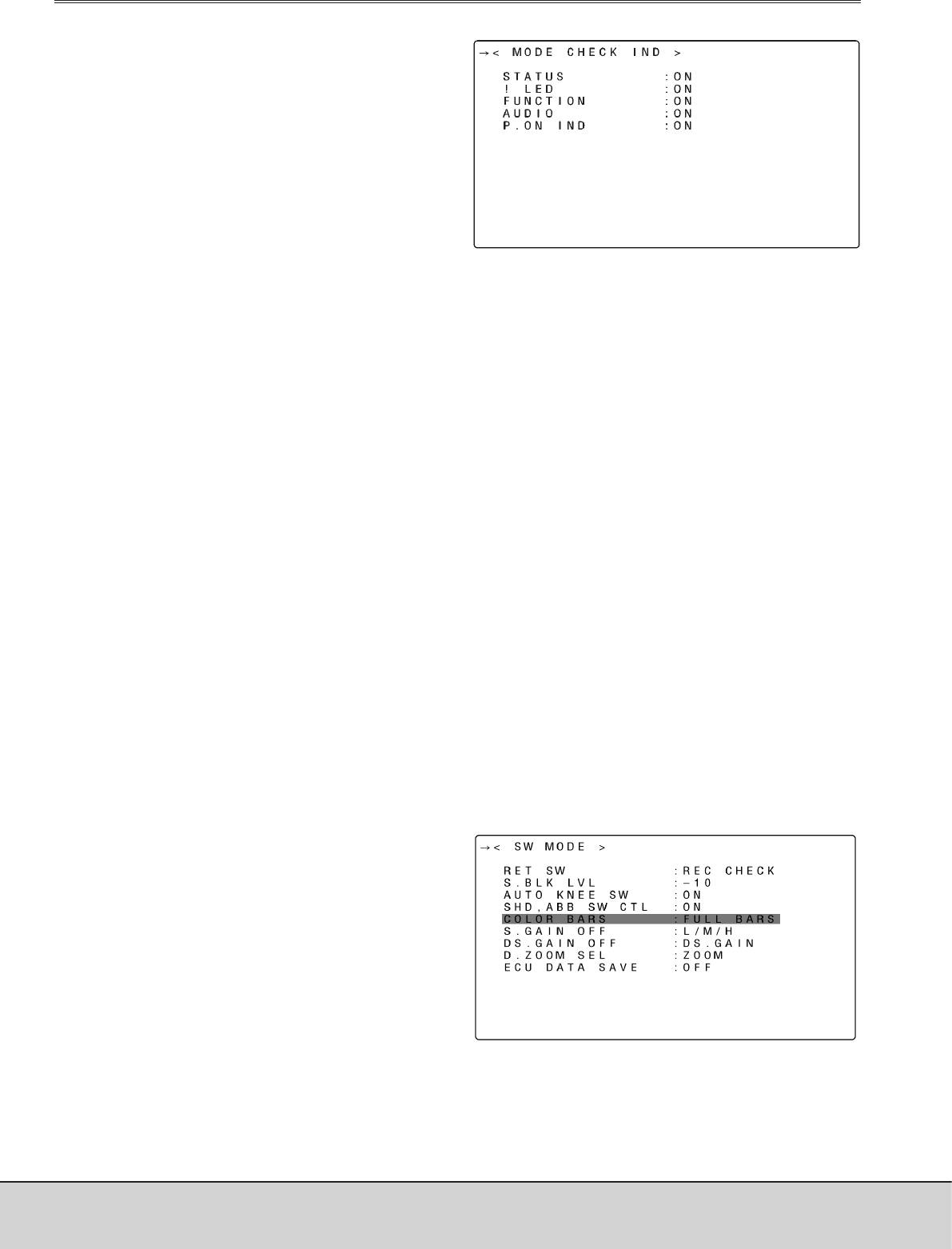
Глава 4 Установки и настройки записи
3
При нажатии колесика JOG стрелка курсора
подводится к участку входа ID и устанавливается ре
-
жим входа.
4
Снова нажмите колесико JOG и поворачивайте до
тех пор, пока не отобразится символ, который дол
-
жен быть установлен.
При поворачивании колесика отображаемый символ
переключается в следующей последовательности:
Пробел: £
à
Буквы: A-Z
à
Цифры: 0-9
à
Символы: ', >, <, /, –
4-7-8 Отображения экрана проверки
маркера (функция кнопки MARKER
5
Нажмите колесико JOG, чтобы ввести символ.
SELECT)
В видоискателе могут быть отражены экраны, позволяю
-
щие проверять состояния маркера видеокамеры.
6
Поверните колесико JOG, чтобы подвести стрелку
курсора к следующей позиции (справа) и повторите
Каждый раз при нажатии кнопки MARKER SELECT один или
пункты 4 и 5, чтобы установить символы.
ни один из 2-х экранов выбирается в следующей последо
-
вательности: изображение экрана маркера А ® изображе
-
7
Когда символы введены, поверните колесико JOG,
ние экрана маркера В ® нет изображения.
подведите стрелку курсора к позиции ":".
При нажатии кнопки MARKER SELECT, когда один экран
8
При нажатии колесика JOG стрелка курсора
уже отображается, приводит к отображению следующего
возвращается к пункту ID1:, ID2: или ID3:.
экрана. Перед этим откройте экрана VF MARKER на стра-
нице VF, выберите А как значение пункта TABLE и выберите
9
Нажмите кнопку MENU,чтобы выйти из меню.
информацию маркера для других пунктов.
Меню установок очищается, и наверху и внизу экрана
Далее, выберите B как значение пункта TABLE и выберите
видоискателя появляется индикация, отображающая
информацию маркера для других пунктов.
текущее состояние видеокамеры.
Если, например, "16:9" выбрано для пункта FRAME SIG как
<Примечание>
информация маркера А и "4:3" выбрано для пункта FRAME
SIG как информация маркера B, то форматы кадра могут
ID камеры записывается в то же время, когда и сигна-
быть легко проверены работой кнопки MARKER SELECT,
лы цветной контрольной полосы, если CAMERA ID на
когда потребуется.
экране VF INDICATOR установлена на BAR.
4-7-9 Проверка возвратного
4-7-7 Отображения экрана проверки
видеосигнала в видоискателе
режима (функция кнопки MОDE
CHECK)
Возвратный видеосигнал, который пришел на разъем
GENLOCK IN, можно отсмотреть в видоискателе, когда
В видоискателе могут быть отражены экраны, позволяю
-
кнопка RET на объективе удерживается нажатой.
щие проверять установки видеокамеры и режимы.
Чтобы активировать эту функцию, откройте экран SW
Каждый раз при нажатии кнопки MODE CHECK выбирается
MODE на странице OPERATION и выберите CAM RET как
один из 4-х экранов в следующей последовательности:
значение пункта RET SW.
изображение экрана STATUS ® изображение экрана !LED
® изображение экрана FUNCTION ® изображение экрана
AUDIO.
Каждый экран отображается на 3 секунды. При нажатии
кнопки MODE CHECK,когда один экран уже отображается,
приводит к отображению следующего экрана.
Чтобы выбрать, отображать ли экраны, откройте экран
MODE CHECK IND на странице VF и выберите ON или OFF
для отображения каждого экрана.
(095) 258-4205 www.panasonic.ru Panasonic (СНГ)
45
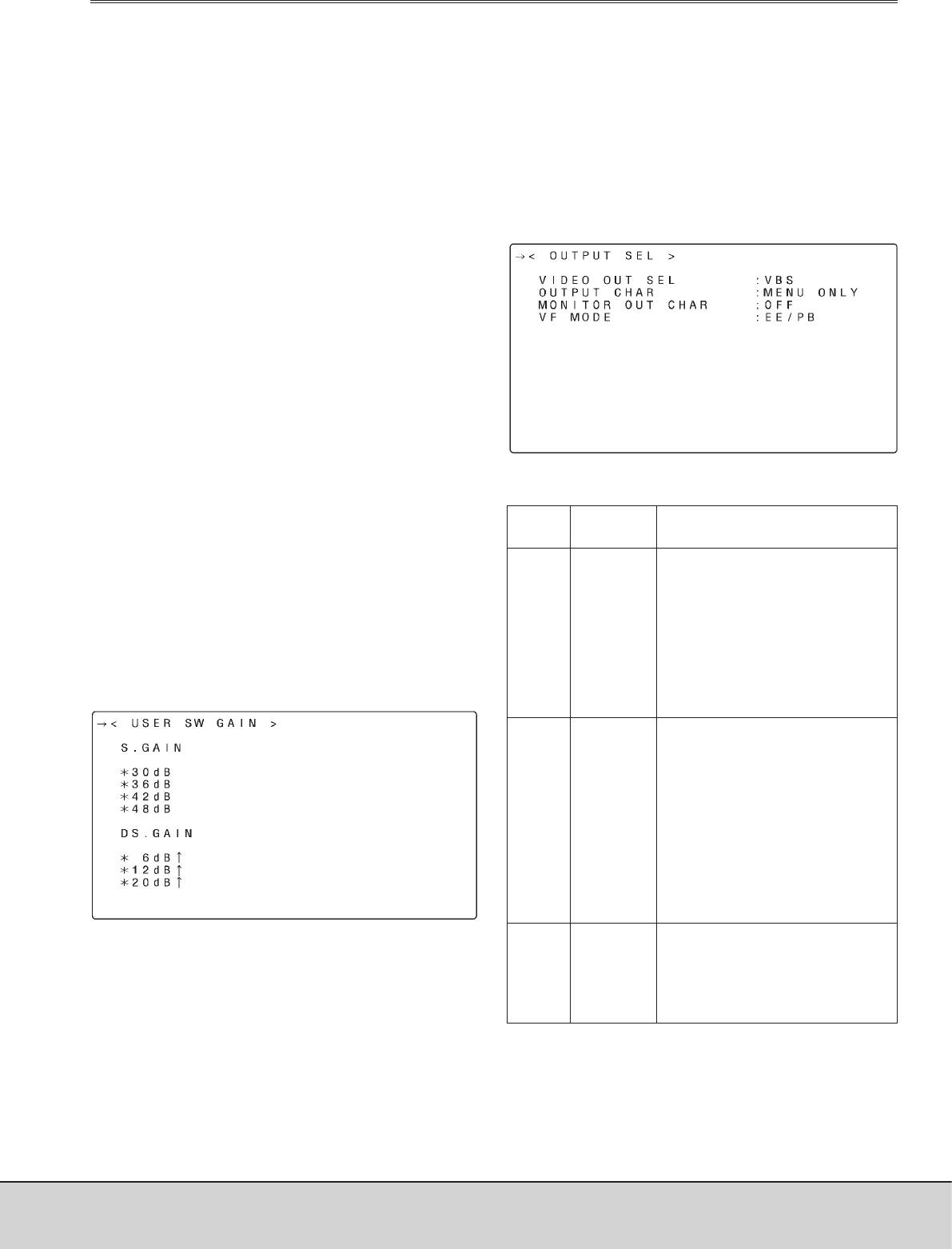
Глава 4 Установки и настройки записи
4-8 Установка функций через
4-8-2 Установка сигналов видео выхода
меню
Могут быть выбраны сигналы, которые выдаются с разъе
-
ма VIDEO OUT и разъема MON OUT. Чтобы выбрать эту
Функции могут настраиваться в меню видеокамеры.
функцию, откройте экрана OUTPUT SEL в меню SYSTEM
SETTING. Выберите сигнал VIDEO OUT для пункта VIDEO
4-8-1 Установка переключателя USER SW
OUT SEL, выберите тип символов для наложения на сигнал
GAIN
VIDEO OUT и сигнал MONITOR OUT для пункта OUTPUT
CHAR и для пункта MONITOR OUT CHAR. Выберите, должны
В дополнение к стандартным установкам усиления L, M и H
или нет символы накладываться на сигнал MONITOR OUT.
на этой видеокамере могут использоваться функция режи
-
Когда вставлена плата расширения AJ-A902G, может выда
-
ма S.GAIN, который обеспечивает увеличение аналогового
ваться сигнал SDI OUT , как сигнал, выбранный сигналом
усиления в 30 дБ или более, и функция режима DS.GAIN, ко
-
VIDEO OUT .
торый обеспечивает увеличение кумулятивного усиления,
используя прогрессивную разверстку.
Чтобы выбрать эти функции, откройте экран USER SW GAIN
в меню OPERATION и выберите значения усиления, кото
-
рые должны использоваться с пунктами S.GAIN и DS.GAIN.
Если, например, функции S.GAIN и DS.GAIN предписаны
кнопке USER MAIN, кнопке USER1 или кнопке USER2, три
различных типа увеличения усиления могут быть достигну
-
ты комбинацией трех кнопок USER.
1) Чтобы увеличить усиление без увеличения
ощутимого шума
Скомбинируйте значение L, M или H с функцией
DS.GAIN.
2) Чтобы увеличить нормальное аналоговое
усиление (в этом случае увеличивается шум)
Используйте только функцию S.GAIN.
Устанавливаемые пункты и их описание
3) Чтобы использовать видеокамеру в режиме
сверхвысокой чувствительности
Диапазон
Используйте функцию S.GAIN и функцию DS.GAIN
Пункт
возможных
Примечания
значений
в комбинации. (Это способствует увеличению
VIDEO
VBS
Для выбора выходного сигнала разъема
усиления до 68 дБ)
OUT SEL
VF
VIDEO OUT.
Однако, соблюдайте осторожность, т. к. чем бо-
Y
VBS: Выдается нормальный композитный
льше увеличивается DS.GAIN, тем более замет-
SDI
сигнал
ными становится преобразованный вид записи
VF: Выдается сигнал видоискателя Y.
движущихся объектов.
Также накладывается изображение
С движущимися объектами используйте увеличе-
статуса.
ние до 12 дБ.
Y: Выдается компонентный сигнал Y.
Функция DS.GAIN не работает, когда видеокаме
-
SDI: Этот пункт может быть выбран, то-
лько когда вставлена плата расши
-
ра используется в прогрессивной разверстке.
рения AJ-A902G, в этом случае вы
-
дается сигнал SDI.
OUTPUT
TC
Для установки типа символов, которые
CHAR
STATUS
должны накладываться на выходные сиг
-
MENU
налы разъема VIDEO OUT (ANALOGUE или
ONLY
SDI) и разъема MON OUT
TC: Отображается временной
код (Меню появляется, ког
-
да меню отображается).
STATUS: Отображаются все те же
символы, что и наложенные
на видоискатель (Меню по
-
является, когда меню ото
-
бражается).
MENU ONLY: Появляется только, когда
отображается меню. Обычно
ничего не отображается.
MONITOR
ON
Для выбора, буду или нет накладываться
Подробности и пункты установки
OUT CHAR
OFF
символы на разъем MON OUT независимо
от установки, осуществленной для пере
-
S.GAIN: Аналоговый рост увеличения со звездочкой –
ключателя VIDEO OUT CHARACTER на бо
-
единственное действительное значение. То,
ковой панели.
которое без звездочки, не действительно.
ON: Символы накладываются.
OFF: Символы не накладываются.
DS.GAIN: Кумулятивный рост увеличения со звездоч
-
кой – единственное действительное значе
-
ние. То, которое без звездочки, не действи
-
тельно.
46
(095) 258-4205 www.panasonic.ru Panasonic (СНГ)
Оглавление
- ВНИМАНИЕ:
- Содержание
- Глава 1 Общая информация
- Глава 1 Общая информация
- Глава 1 Общая информация
- Глава 2 Компоненты и их функции
- Глава 2 Компоненты и их функции
- Глава 2 Компоненты и их функции
- Глава 2 Компоненты и их функции
- Глава 2 Компоненты и их функции
- Глава 2 Компоненты и их функции
- Глава 2 Компоненты и их функции
- Глава 2 Компоненты и их функции
- Глава 3 Запись и воспроизведение
- Глава 3 Запись и воспроизведение
- Глава 3 Запись и воспроизведение
- Глава 3 Запись и воспроизведение
- Глава 3 Запись и воспроизведение
- Глава 3 Запись и воспроизведение
- Глава 4 Установки и настройки записи
- Глава 4 Установки и настройки записи
- Глава 4 Установки и настройки записи
- Глава 4 Установки и настройки записи
- Глава 4 Установки и настройки записи
- Глава 4 Установки и настройки записи
- Глава 4 Установки и настройки записи
- Глава 4 Установки и настройки записи
- Глава 4 Установки и настройки записи
- Глава 4 Установки и настройки записи
- Глава 4 Установки и настройки записи
- Глава 4 Установки и настройки записи
- Глава 5 Подготовка
- Глава 5 Подготовка
- Глава 5 Подготовка
- Глава 5 Подготовка
- Глава 5 Подготовка
- Глава 5 Подготовка
- Глава 5 Подготовка
- Глава 5 Подготовка
- Глава 5 Подготовка
- Глава 5 Подготовка
- Глава 6 Текущий уход и проверки
- Глава 6 Уход и проверки
- Глава 6 Текущий уход и проверки
- Глава 6 Текущий уход и проверки
- Глава 6 Текущий уход и проверки
- Глава 6 Текущий уход и проверки
- Глава 7 Таблицы описания меню
- Глава 7 Таблицы описания меню
- Глава 7 Таблицы описания меню
- Глава 7 Таблицы описания меню
- Глава 7 Таблицы описания меню
- Глава 7 Таблицы описания меню
- Глава 7 Таблицы описания меню
- Глава 7 Таблицы описания меню
- Глава 7 Таблицы описания меню
- Глава 7 Таблицы описания меню
- Глава 7 Таблицы описания меню
- ГЛАВА 7 ТАБЛИЦЫ ОПИСАНИxМЕНЮ
- Глава 7 Таблицы описания меню
- Глава 7 Таблицы описания меню
- Глава 8 Технические характеристики
- Глава 8 Технические характеристики



